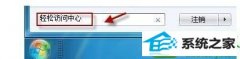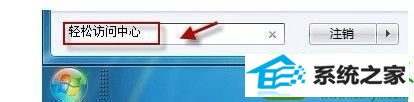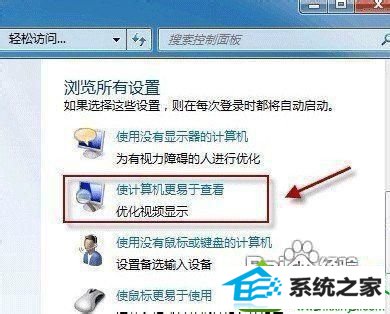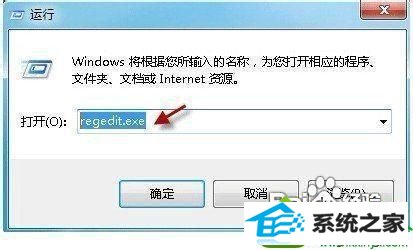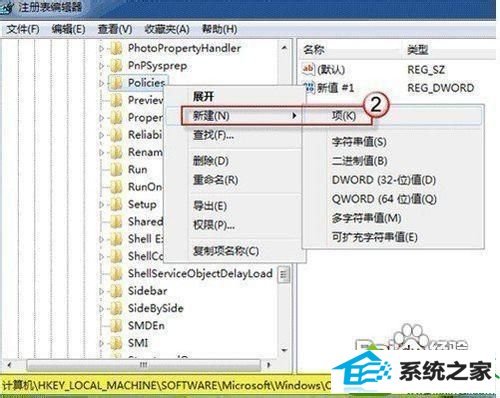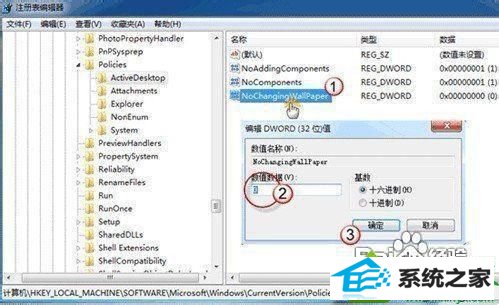当前位置:主页 > 系统教程 > 教您win10系统不能换桌面背景图案的办法
教您win10系统不能换桌面背景图案的办法
发布日期:2019-10-16
作者:深度技术
来源:http://www.518586.com
今天和大家分享一下win10系统不能换桌面背景图案问题的解决方法,在使用win10系统的过程中经常不知道如何去解决win10系统不能换桌面背景图案的问题,有什么好的办法去解决win10系统不能换桌面背景图案呢?小编教你只需要1、进入桌面,然后从桌面左下角的开始搜索框中输入“轻松访问中心”; 2、在开始框里面输入轻松访问中心之后按“回车键”确认之后会进入浏览所有设置控制面板,找到“浏览所有设置”,之后单击“使计算机更易于查看”; 就可以了;下面就是我给大家分享关于win10系统不能换桌面背景图案的详细步骤:: 具体方法如下: 1、进入桌面,然后从桌面左下角的开始搜索框中输入“轻松访问中心”;
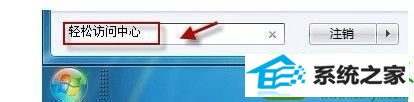
2、在开始框里面输入轻松访问中心之后按“回车键”确认之后会进入浏览所有设置控制面板,找到“浏览所有设置”,之后单击“使计算机更易于查看”;
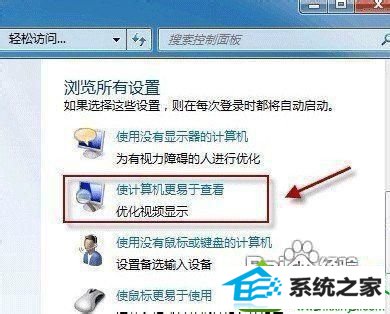
3、之后我们再查看一下窗口底部“使屏幕上显示的内容更易于查看”部分“删除背景图像”选项是否被勾选?如果有,请去掉,之后点击底部的确认即可;

4、完成以上操作后,再去更换桌面背景试试,一般来说可能即可解决问题,如果问题依旧,可以再尝试以下方法解决:使用组合键“win+R”调出运行命令框。键入regedit.exe,回车,打开注册表编辑器;
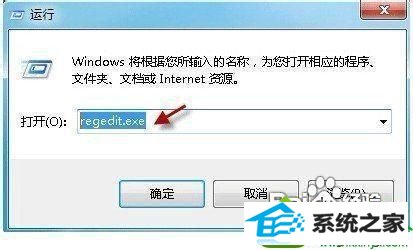
5、依次定位到以下注册表项:HKEY_LoCAL_MACHinE//software//Microsoft//windows//CurrentVersion//policies找到 Activedesktop 项。(如果没有,请右击“policies”,选择“新建->项”,并命名为 Activedesktop);
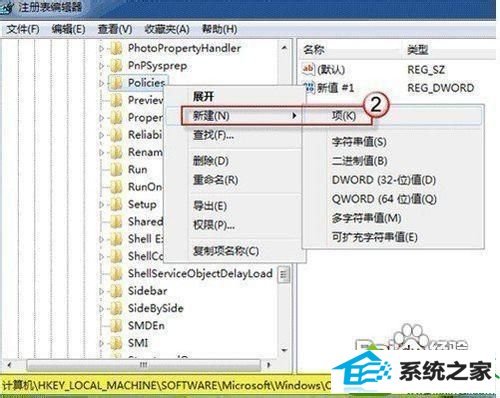
6、单击展开 Activedesktop,在右边细节窗口右键鼠标,选择“新建->dwoRd 值”,命名为 noChangingwallpaper.为新建值 noChangingwallpaper 赋值。1表示阻止更改,0表示允许更改。这里,我们将其赋值为0;
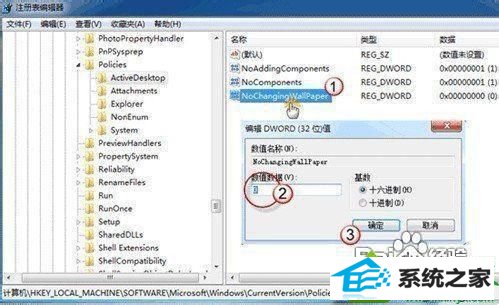
7、单击“确定”保存更改,并退出注册表编辑器,重启计算机。 轻松解决win10不能换桌面背景图案的问题,通过设置注册表,桌面背景图案就可以更换成功了。